Nowoczesne przeglądarki internetowe są pełne wielu różnych funkcji poprawiających jakość życia, które mają na celu ułatwienie Ci życia. Jedną z tych funkcji jest zapisywanie haseł. Jeśli jest to dozwolone, przeglądarki mogą zapisywać nazwy użytkownika i hasła używane do logowania się w witrynach internetowych, a następnie automatycznie wykorzystywać te dane do logowania się w witrynie w przyszłości.
Ideą automatycznego zapisywania haseł jest ułatwienie użytkownikom używania silnych i unikalnych haseł do każdej witryny, ponieważ nie muszą ich wszystkich pamiętać. Jednym z najłatwiejszych sposobów na zhakowanie konta jest ponowne użycie wszędzie tego samego hasła; wszystko, czego potrzebujesz, to jedna witryna, aby zostać zhakowanym, a hakerzy mają twoje hasło do każdej witryny. Używając unikalnych haseł dla każdej witryny, niemożliwe jest użycie zhakowanych haseł nigdzie indziej, zapewniając bezpieczeństwo kont.
Zapamiętywanie dziesiątek różnych skomplikowanych haseł i stron, dla których są one wszystkie, może być jednak naprawdę trudne. W tym miejscu pojawiają się menedżery haseł, takie jak ten wbudowany w przeglądarki. Zapisują Twoje hasła w bezpiecznym zaszyfrowanym formacie, dzięki czemu nie musisz pamiętać wszystkich złożonych haseł. Pozwala to tworzyć dłuższe, bardziej złożone i co najważniejsze; unikalne, hasła dla każdej strony internetowej.
Niemniej jednak możesz nie chcieć korzystać z tej funkcji z wielu powodów. Możesz już korzystać z menedżera haseł innej firmy i po prostu nie potrzebujesz przeglądarki do wykonywania tej samej pracy lub możesz po prostu nienawidzę tego, że przeglądarka jest skonfigurowana tak, aby prosiła o zapisanie hasła za każdym razem, gdy logujesz się do witryny przez domyślny. Na szczęście ta funkcja jest zawsze opcjonalna i można ją skonfigurować lub wyłączyć, jeśli wolisz.
Aby przeglądarka Opera na Androida nie pytała o zapisanie haseł, musisz edytować ustawienia w aplikacji. Aby mieć do nich dostęp, musisz najpierw dotknąć ikony Opery w prawym dolnym rogu aplikacji.

Następnie dotknij "Ustawienia", znajdującego się u dołu wyskakującego okienka, aby otworzyć ustawienia.
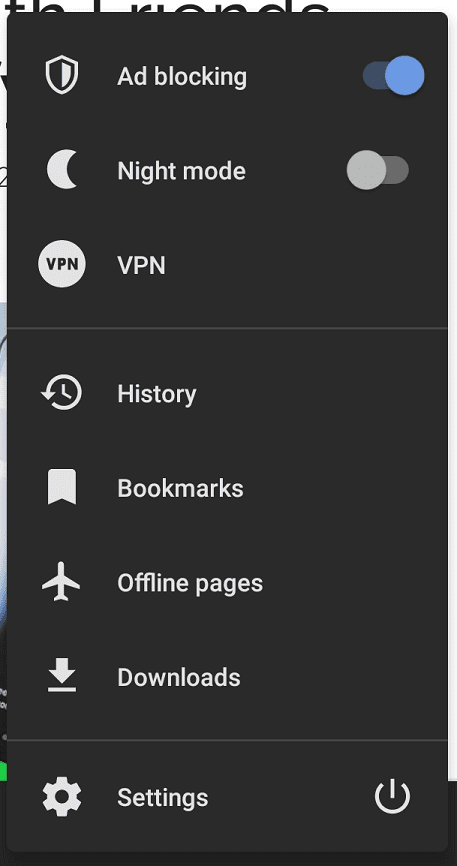
Po przejściu do ustawień przewiń w dół strony i wybierz „Hasła” w podsekcji „Prywatność”.
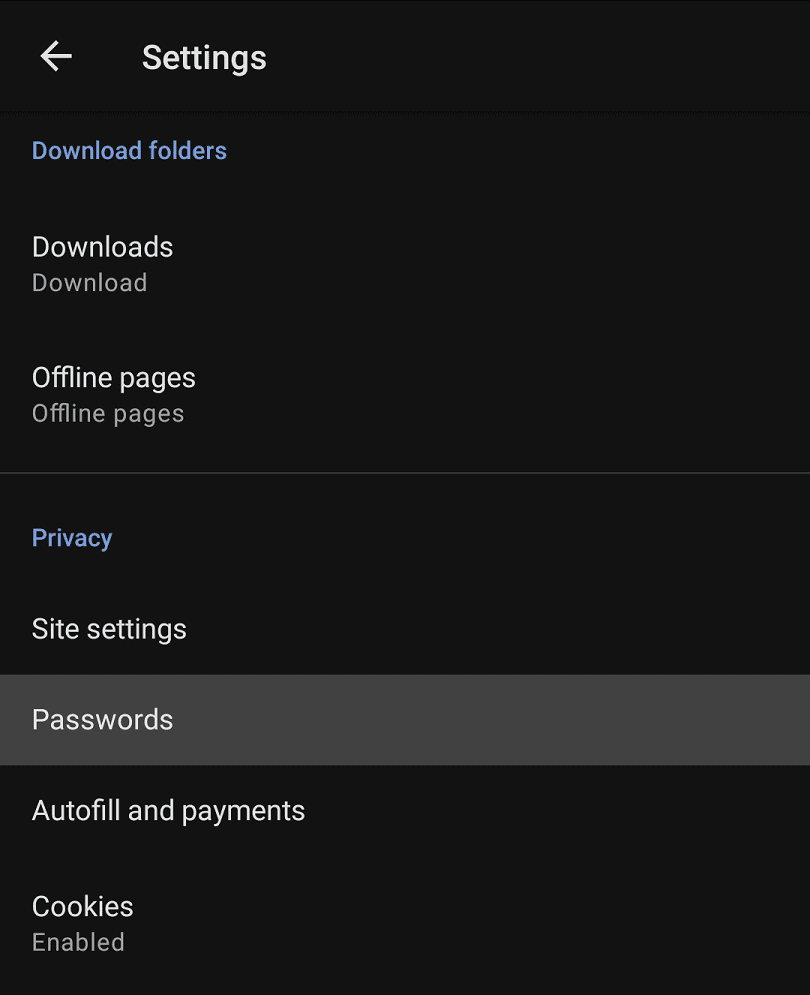
Stuknij górną opcję „Zapisz hasła”, a pojawi się wyskakujące okienko z trzema opcjami. „Zawsze” pozwoli Operze na ciche zapisywanie haseł. „Pytaj za każdym razem” to domyślne ustawienie, w którym Opera poprosi o pozwolenie. „Nigdy” uniemożliwi Operze zapisywanie; i prosząc o zapisanie haseł.
Aby Opera nie pytała Cię, czy może zapisywać hasła, po prostu wybierz, czy chcesz domyślnie zapisywać hasła, czy nie.
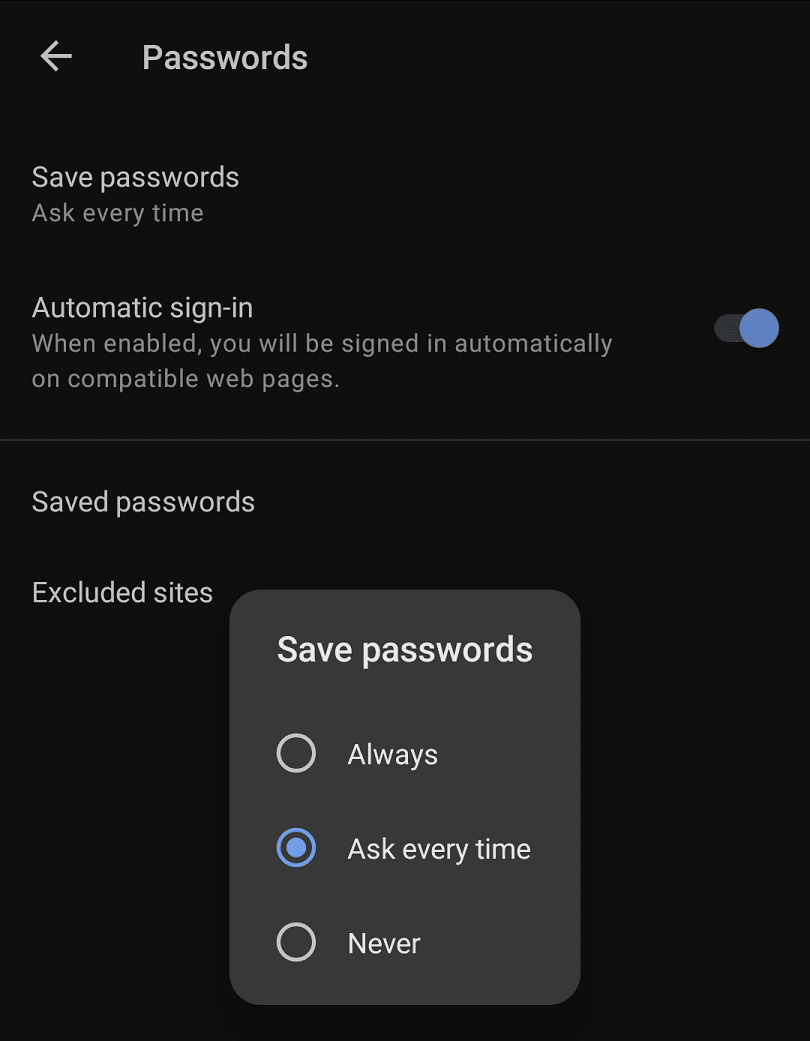
Dodatkowo możesz włączać i wyłączać funkcję automatycznego logowania, dotykając suwaka "Automatyczne logowanie" odpowiednio w pozycji włączonej lub wyłączonej.
„Zapisane hasła” umożliwiają przeglądanie i modyfikowanie listy zapisanych nazw użytkowników i haseł. „Wykluczone witryny” to lista witryn, w których Opera wyraźnie odmówiono zgody na zapisywanie haseł.
